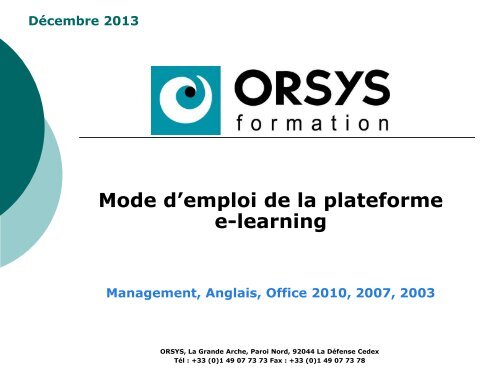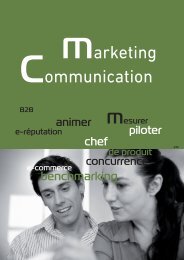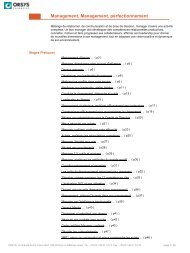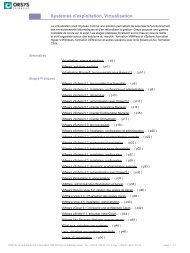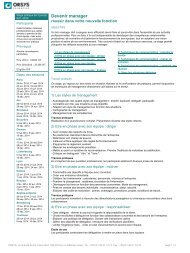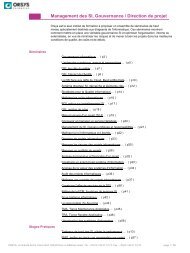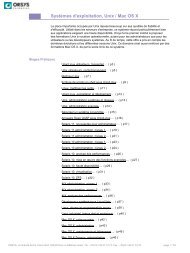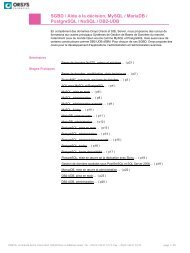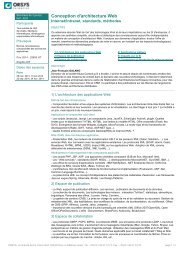Formations Orsys Mode d'emploi de la plateforme e-learning
Formations Orsys Mode d'emploi de la plateforme e-learning
Formations Orsys Mode d'emploi de la plateforme e-learning
Create successful ePaper yourself
Turn your PDF publications into a flip-book with our unique Google optimized e-Paper software.
Décembre 2013<br />
<strong>Mo<strong>de</strong></strong> d’emploi <strong>de</strong> <strong>la</strong> p<strong>la</strong>teforme<br />
e-<strong>learning</strong><br />
Management, Ang<strong>la</strong>is, Office 2010, 2007, 2003<br />
ORSYS, La Gran<strong>de</strong> Arche, Paroi Nord, 92044 La Défense Ce<strong>de</strong>x<br />
Tél : +33 (0)1 49 07 73 73 Fax : +33 (0)1 49 07 73 78
Sommaire<br />
Prérequis………………………………………………………………………3<br />
Un accès simple à votre formation……………4<br />
Annexe A : instal<strong>la</strong>tion <strong>de</strong>s plugins pour<br />
<strong>la</strong> formation e-<strong>learning</strong> Microsoft Office……7<br />
Annexe B : bon à savoir pour <strong>la</strong><br />
formation e-<strong>learning</strong> Microsoft Office………10<br />
2
En cas <strong>de</strong> problème, veuillez contacter le<br />
support d’ORSYS : support.e<strong>learning</strong>@orsys.fr<br />
Prérequis<br />
‣ Configuration système requise :<br />
Disque<br />
Système d’exploitation<br />
Navigateur Internet<br />
Espace <strong>de</strong> 10Mo par composant utilisé<br />
Windows 8, 7, Vista, XP<br />
Internet Explorer 6 ou ultérieur<br />
‣ Autoriser l’affichage <strong>de</strong>s pop-up au sein <strong>de</strong> votre navigateur Web<br />
‣ Mettre en site <strong>de</strong> confiance : http://e<strong>learning</strong>.orsys.fr<br />
‣ Prérequis spécifiques à <strong>la</strong> formation e-<strong>learning</strong> Microsoft Office<br />
‣ S’assurer que le logiciel étudié est préa<strong>la</strong>blement installé sur votre poste<br />
‣ Installer les 2 plugins suivants selon <strong>la</strong> version Office étudiée (voir Annexe A<br />
pour une approche pas-à-pas)<br />
Version<br />
Office 2010<br />
Office 2007<br />
Office 2003<br />
Plugins à installer<br />
• http://www.orsys.fr/e<strong>learning</strong>/plugins/mediaplus_net_main_plugin.msi<br />
• http://www.orsys.fr/e<strong>learning</strong>/plugins/mediaplus_net_office_2010_fr.msi<br />
• http://www.orsys.fr/e<strong>learning</strong>/plugins/MEDIAplus%20general%20Plugin.msi<br />
• http://www.orsys.fr/e<strong>learning</strong>/plugins/MEDIAplus%20Office%202007%20French-French.msi<br />
• http://www.orsys.fr/e<strong>learning</strong>/plugins/MEDIAplus%20general%20Plugin.msi<br />
• http://www.orsys.fr/e<strong>learning</strong>/plugins/MEDIAplus%20Office%202003%20French-French.msi<br />
3
Un accès simple à votre formation<br />
1) Munissez-vous <strong>de</strong> votre i<strong>de</strong>ntifiant<br />
et <strong>de</strong> votre mot <strong>de</strong> passe (transmis<br />
par ORSYS)<br />
2) Allez sur l’adresse Web :<br />
http://e<strong>learning</strong>.orsys.fr<br />
4) Une fois votre compte reconnu<br />
par <strong>la</strong> p<strong>la</strong>teforme e-<strong>learning</strong>, le<br />
bouton « Apprenant » apparaîtra,<br />
cliquez <strong>de</strong>ssus<br />
3) Saisissez votre i<strong>de</strong>ntifiant ainsi que<br />
votre mot <strong>de</strong> passe<br />
Vous<br />
pouvez<br />
cocher<br />
cette case<br />
4
Un accès simple à votre formation<br />
5) Dans l’onglet « Formation », vous pourrez découvrir les différents parcours<br />
qui s’offrent à vous et sélectionner le cours qui vous concerne<br />
5
Un accès simple à votre formation<br />
6) Cliquez sur le module <strong>de</strong> votre choix<br />
afin <strong>de</strong> commencer votre formation<br />
7) Cliquez sur « Commencer <strong>la</strong><br />
leçon »<br />
8) Vous pouvez maintenant<br />
commencer votre entraînement<br />
Pour d’autres informations utiles sur <strong>la</strong> formation e-<strong>learning</strong><br />
Microsoft Office : voir annexe B<br />
6
Annexe A : instal<strong>la</strong>tion <strong>de</strong>s plugins pour <strong>la</strong><br />
formation e-<strong>learning</strong> Microsoft Office<br />
‣ L’instal<strong>la</strong>tion est rapi<strong>de</strong>, prévoyez maximum 10 minutes par plugin<br />
‣ Vous <strong>de</strong>vez télécharger <strong>de</strong>ux plugins, un premier pour l’application e-<br />
<strong>learning</strong> et un second pour pouvoir utiliser Office selon <strong>la</strong> version désirée<br />
‣ Installer le premier plugin selon <strong>la</strong> version Office étudiée en cliquant sur<br />
le premier lien :<br />
Version<br />
Office<br />
Office 2010<br />
Office 2007<br />
Office 2003<br />
Plugins à installer<br />
• http://www.orsys.fr/e<strong>learning</strong>/plugins/mediaplus_net_main_plugin.msi<br />
• http://www.orsys.fr/e<strong>learning</strong>/plugins/mediaplus_net_office_2010_fr.msi<br />
• http://www.orsys.fr/e<strong>learning</strong>/plugins/MEDIAplus%20general%20Plugin.msi<br />
• http://www.orsys.fr/e<strong>learning</strong>/plugins/MEDIAplus%20Office%202007%20French-French.msi<br />
• http://www.orsys.fr/e<strong>learning</strong>/plugins/MEDIAplus%20general%20Plugin.msi<br />
• http://www.orsys.fr/e<strong>learning</strong>/plugins/MEDIAplus%20Office%202003%20French-French.msi<br />
7
Annexe A : instal<strong>la</strong>tion <strong>de</strong>s plugins pour <strong>la</strong><br />
formation e-<strong>learning</strong> Microsoft Office<br />
Quand vous installez le plugin 1, une fenêtre <strong>de</strong> téléchargement s’affiche<br />
1) Cliquez sur « Exécuter »<br />
2) Continuez en cliquant sur<br />
« Next »<br />
3) Confirmez votre instal<strong>la</strong>tion en<br />
cliquant sur « Install »<br />
Une fenêtre vous indique<br />
l’avancement <strong>de</strong> votre instal<strong>la</strong>tion<br />
8
Annexe A : instal<strong>la</strong>tion <strong>de</strong>s plugins pour <strong>la</strong><br />
formation e-<strong>learning</strong> Microsoft Office<br />
4) Pour finaliser l’instal<strong>la</strong>tion, cliquez sur le<br />
bouton « Finish »<br />
Vous <strong>de</strong>vez<br />
procé<strong>de</strong>r <strong>de</strong> <strong>la</strong><br />
même manière pour<br />
installer le second<br />
plugin lié à Office<br />
2010, 2007 ou 2003<br />
en cliquant sur le<br />
second lien du<br />
tableau page 7<br />
9
Annexe B : bon à savoir pour <strong>la</strong> formation<br />
e-<strong>learning</strong> Microsoft Office<br />
Une question vous est posée dans une petite fenêtre, vous<br />
<strong>de</strong>vez suivre <strong>la</strong> procédure suivante :<br />
‣ Lisez attentivement <strong>la</strong> question<br />
‣ Réalisez les manipu<strong>la</strong>tions vous permettant d’y répondre<br />
‣ Si vous ne savez pas répondre à une question, passez au<br />
point suivant<br />
‣ Lorsque vous avez terminé <strong>de</strong> répondre à une question,<br />
cliquez sur « Point suivant ».<br />
10
Annexe B : bon à savoir pour <strong>la</strong> formation<br />
e-<strong>learning</strong> Microsoft Office<br />
‣ Quand vous avez passé ou répondu à une question, vous<br />
ne pourrez plus revenir en arrière mais vous pourrez<br />
recommencer le module à tout moment !<br />
‣ Vous pouvez quitter le module à tout moment mais<br />
l’ensemble <strong>de</strong> vos résultats obtenus seront perdus.<br />
‣ En revanche, vous pourrez réaliser un premier module<br />
« Conception d’un tableau » et faire le second module<br />
« Formules, Calculs » plus tard.<br />
‣ Vous avez <strong>la</strong> possibilité <strong>de</strong> recommencer autant <strong>de</strong> fois<br />
que vous le souhaitez les différents modules <strong>de</strong> votre<br />
formation.<br />
11